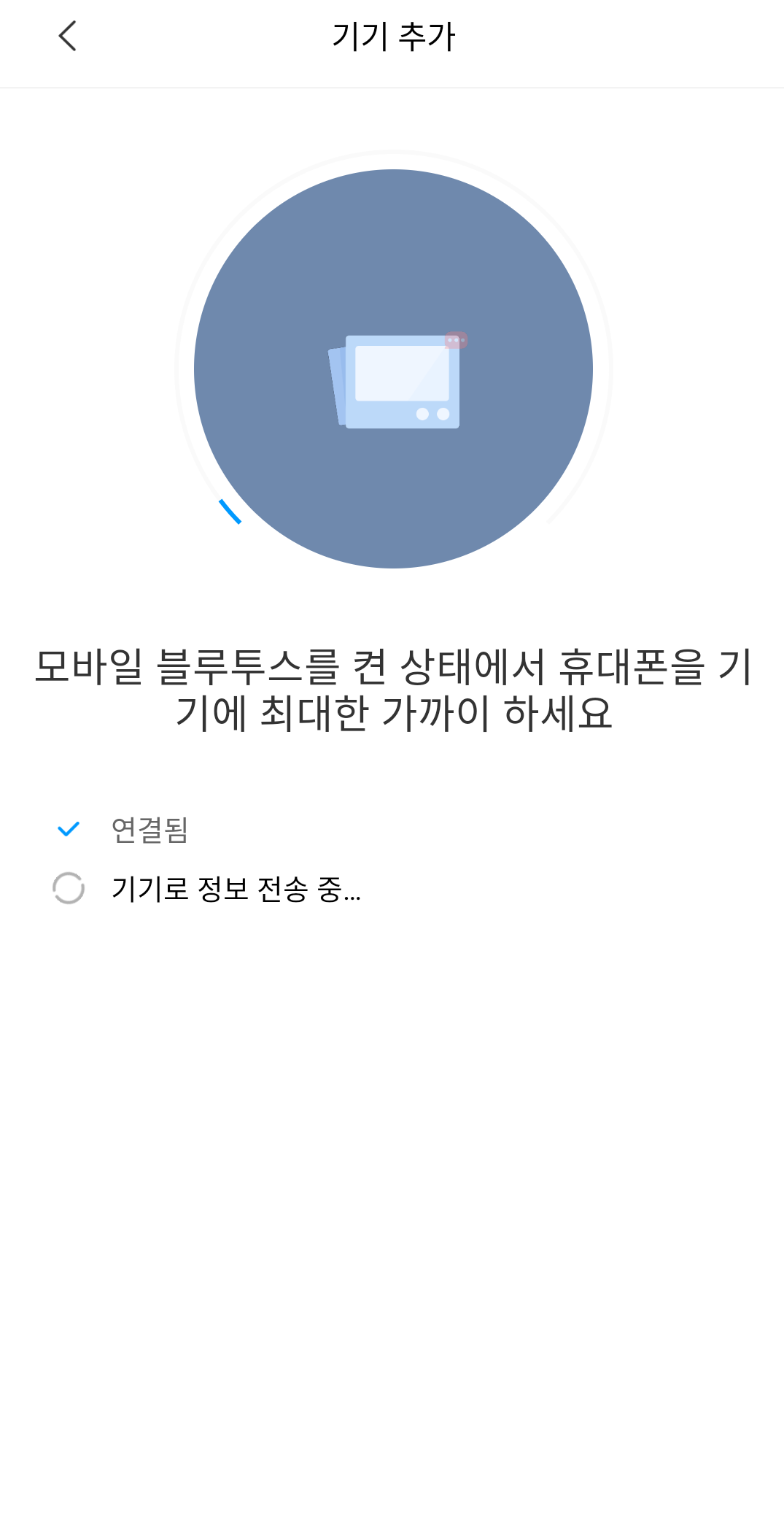윈드피아 선풍기 MI 리모트로 작동시키기
=> WF-C1800R 45Cm(18인치) 리모컨 선풍기
=> WF-168XJ-750R 40Cm (16인치) 리모컨 선풍기


1. MI리모트 설치 & 실행
구글플레이에서 미리모컨 조회 설치한다.

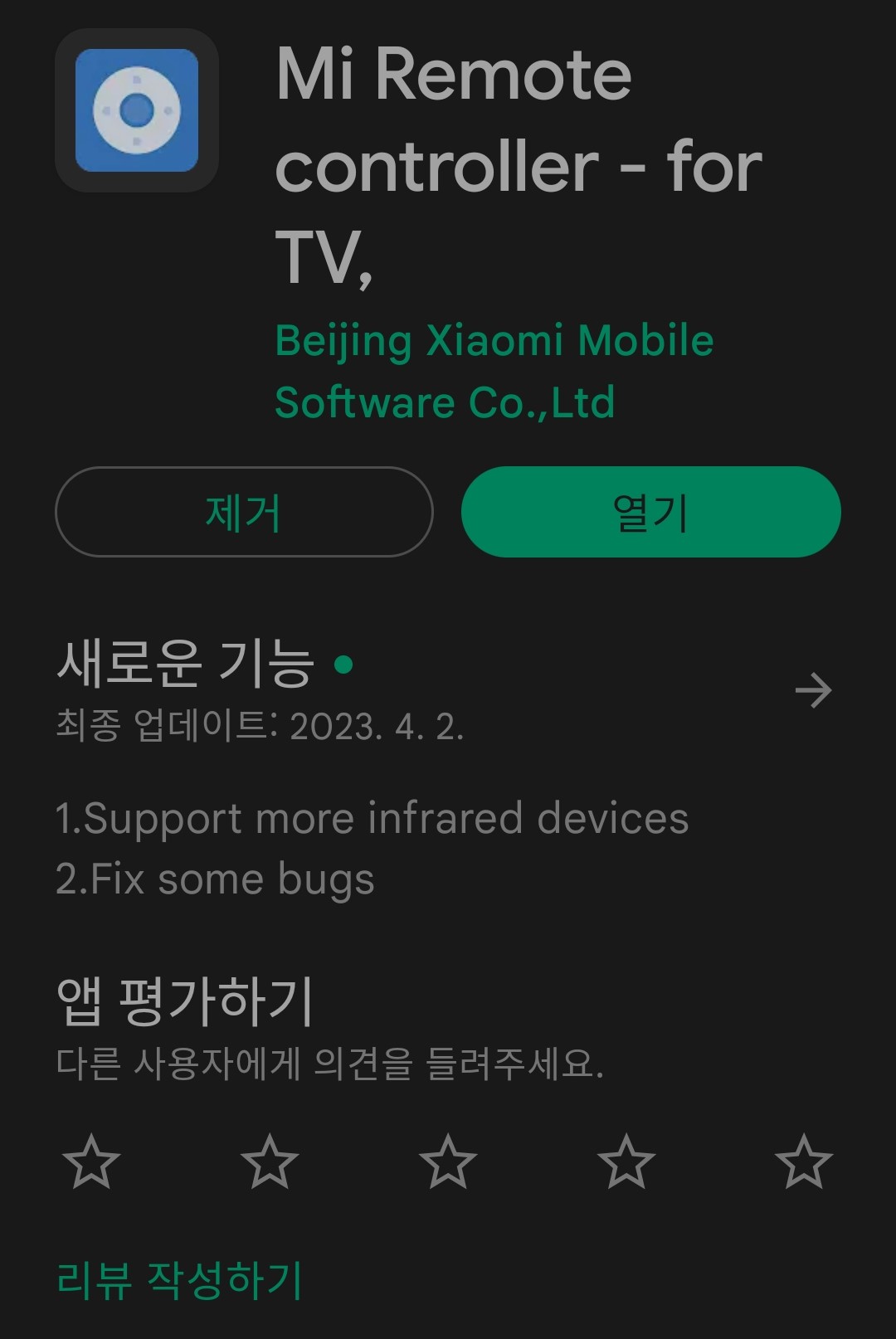
2. 선풍기 선택
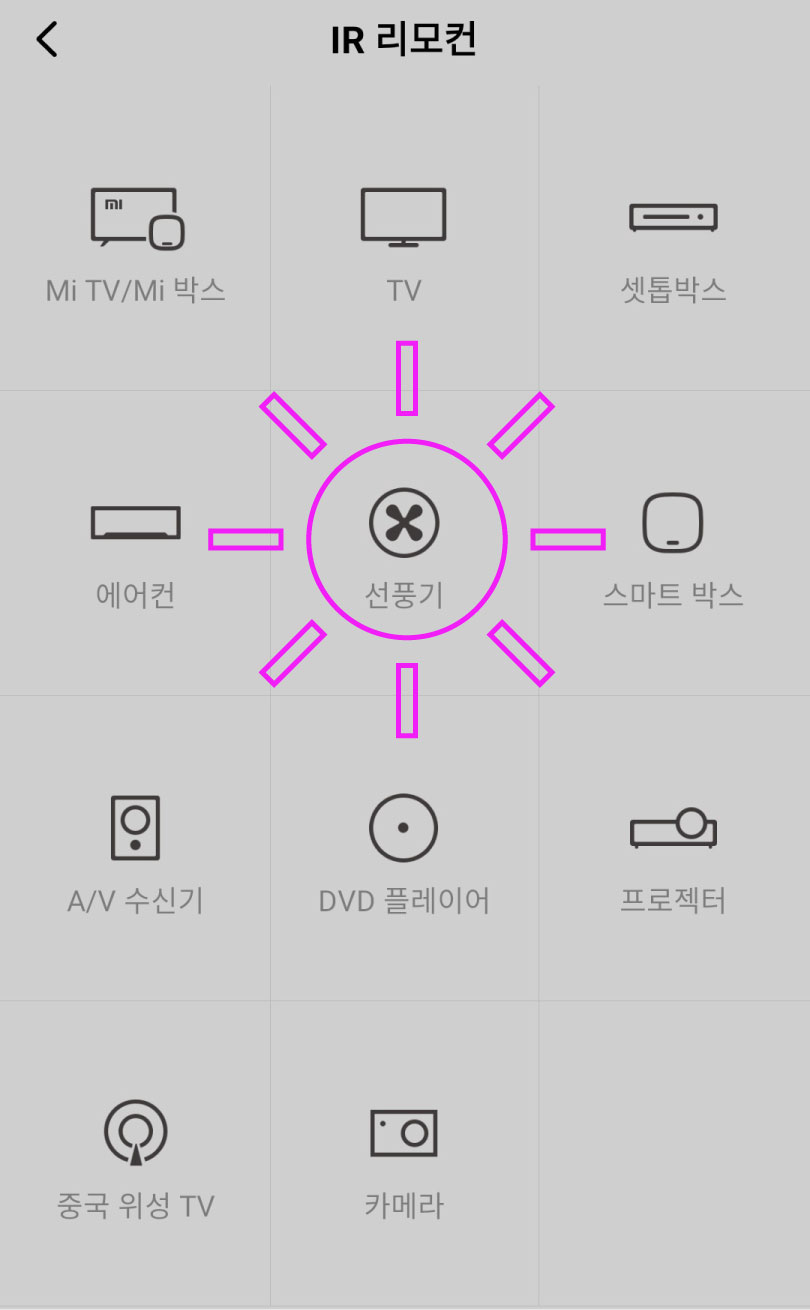
Airmate선풍기 1번 2번 12번 21번 43번
Gree 선풍 7번 8번
Pioneer 5번
Acuma 6번
AUX 9번
10moons 2번 선풍기
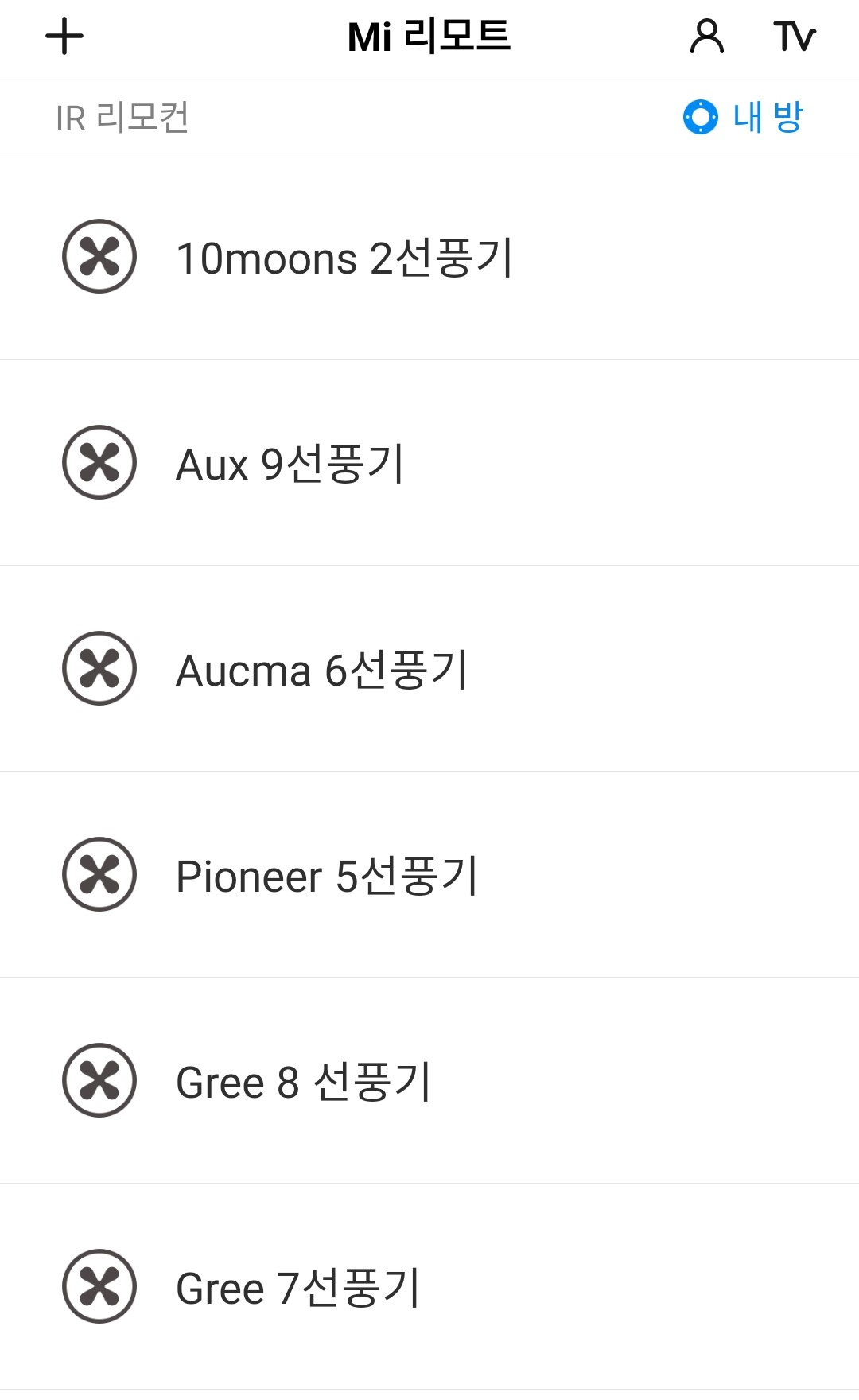
찾아보면 더 있겠지만 대부분 비슷비슷하다.
메뉴가 똑같은 모델도 있고 대부분 조금씩 위치가 다르다.
버튼 기능은 각 모델마다 조금씩 다르다.
Airmate선풍기 1번, 2번, 12번, 21번, 10moons 2번 선풍기 추천한다.
위 5개 모델이 사용하기에 비교적 편하다.
마음에 드는 모델 골라서 선택하면 된다.
3. 10moons 2번 선풍기 선택한다.

4. 10moons 2번 선풍기
네를 선택하고 알맞은 이름으로 지정해 주면 된다.
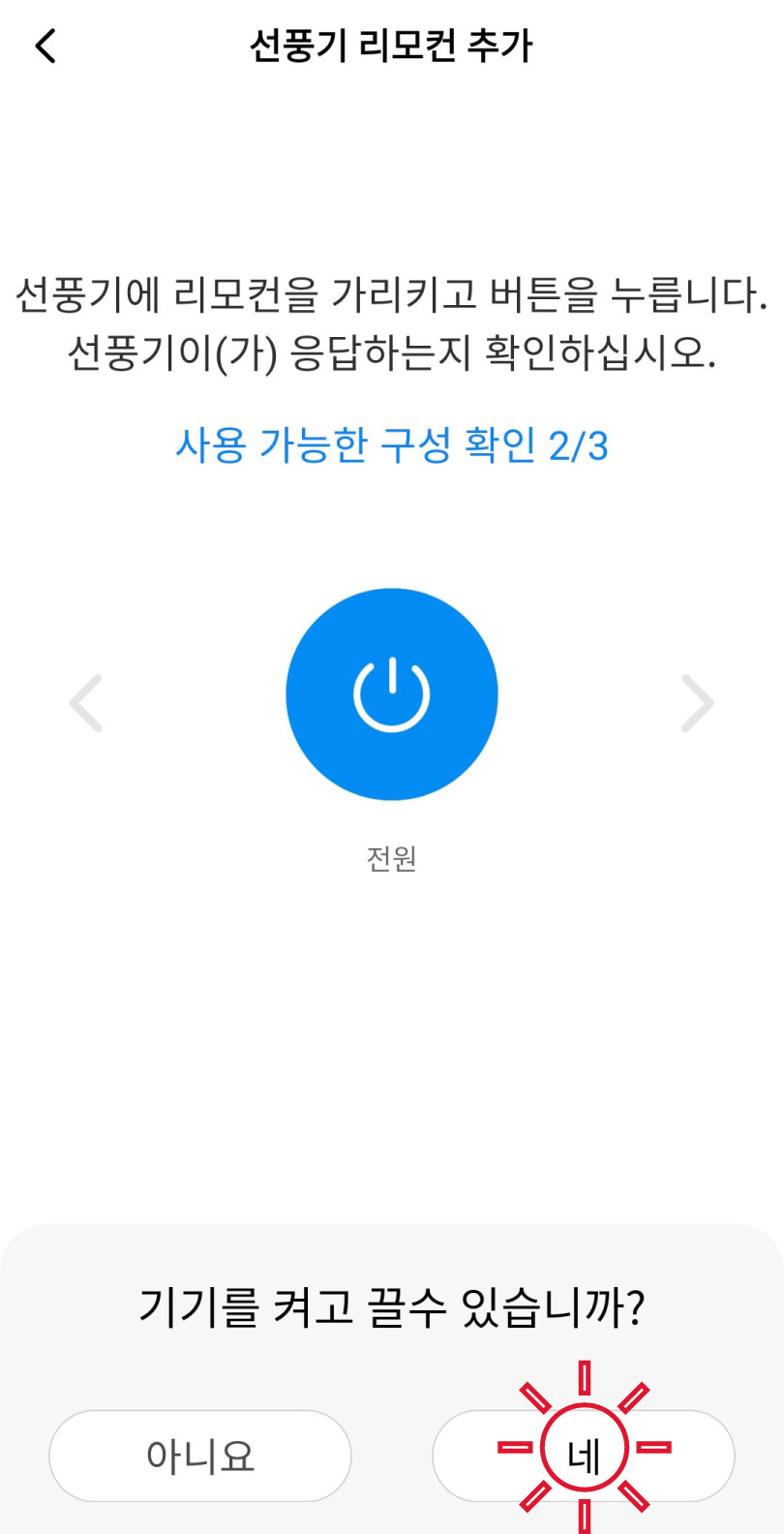
5. 원하는 이름을 지정해 준다.
바로가기에 체크해 주면 바탕화면에서 바로 사용할 수 있다.
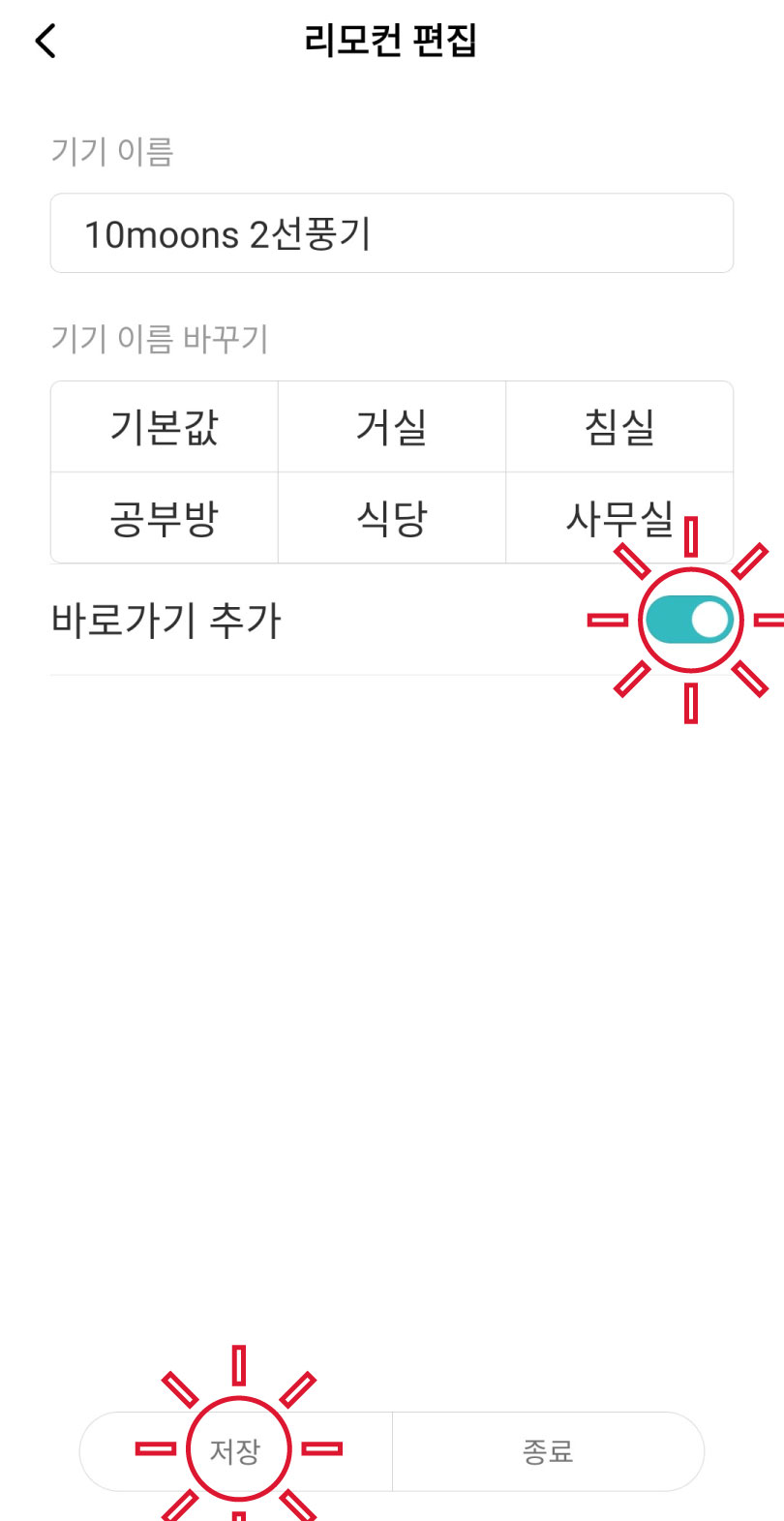
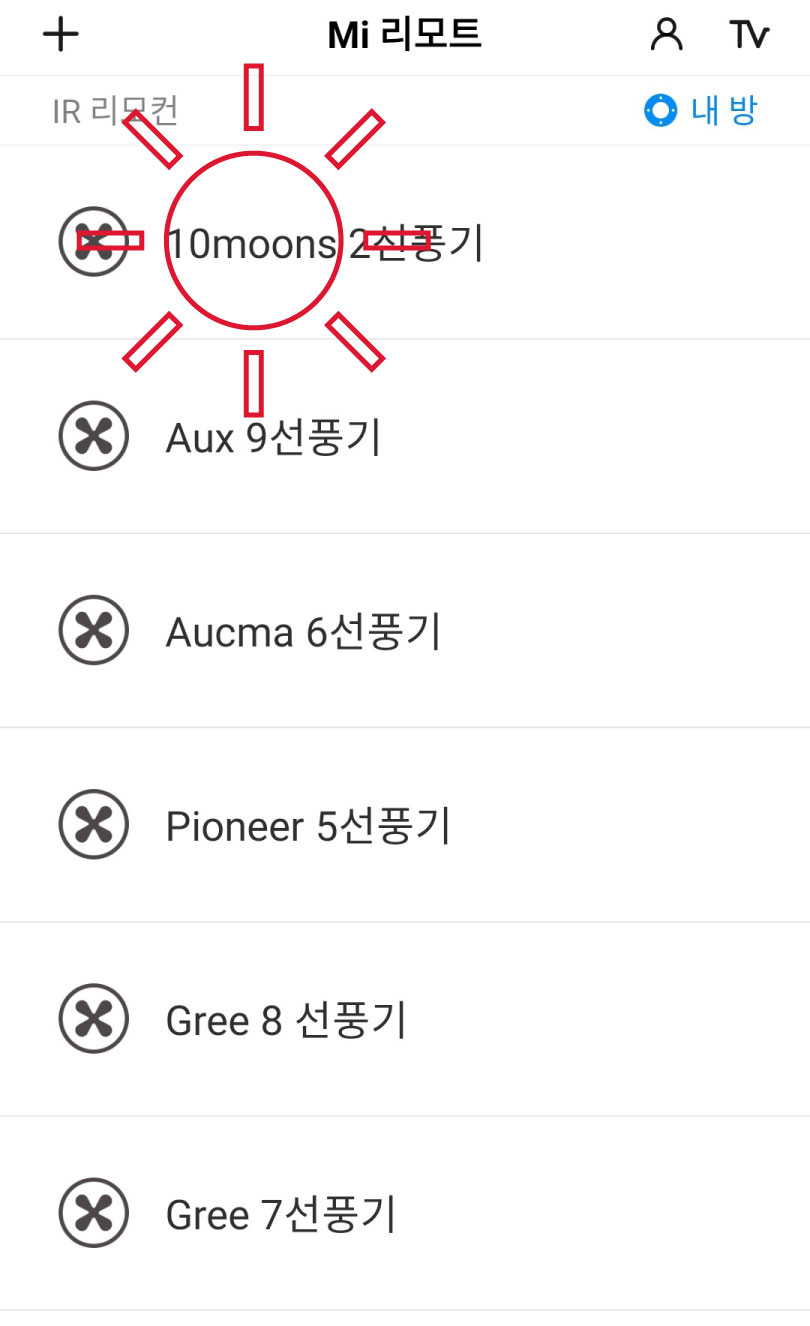
6. 저장할 때 바로가기 등록 해놓으면 사용하기 편리하다.

7. 각 버튼의 기능

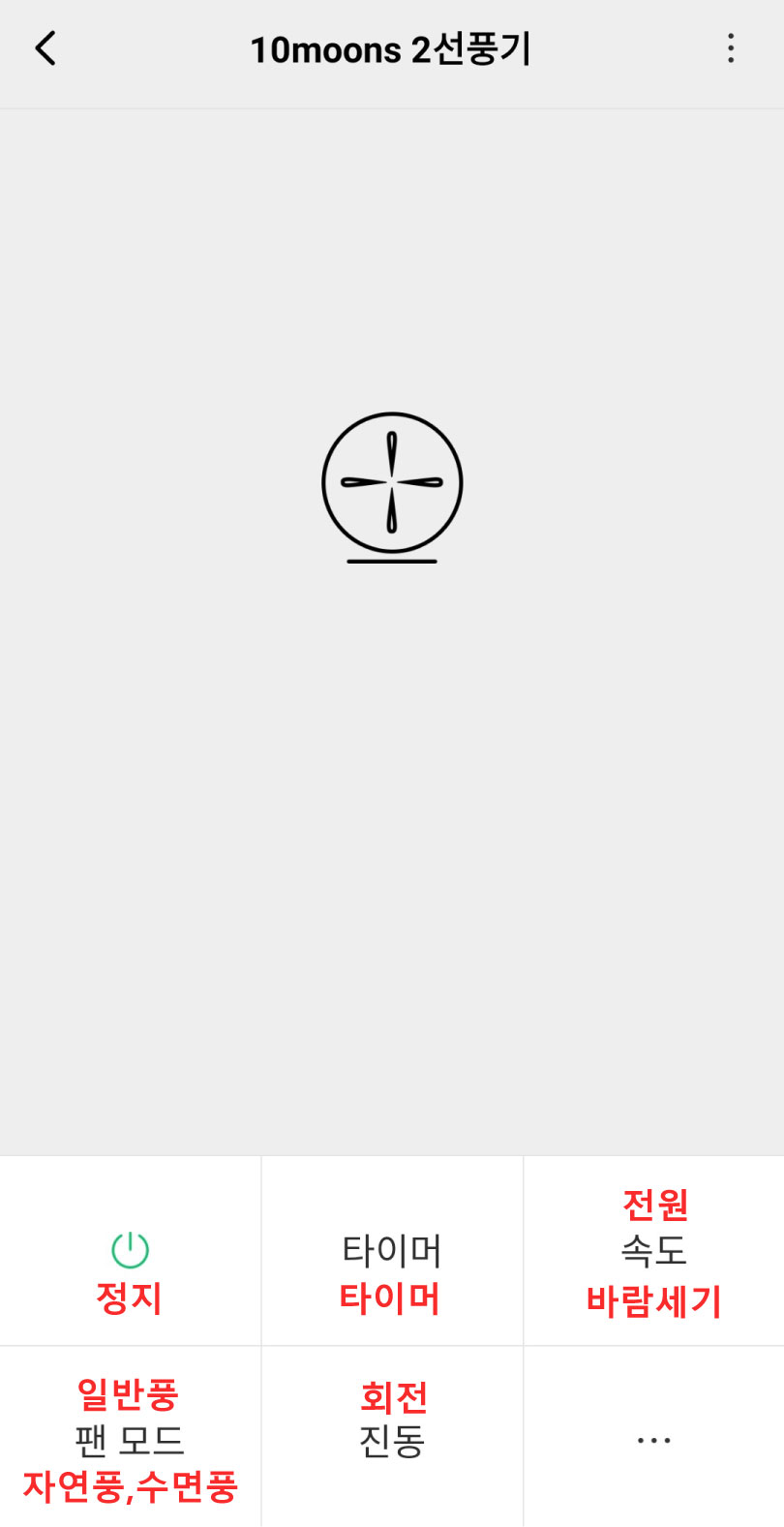
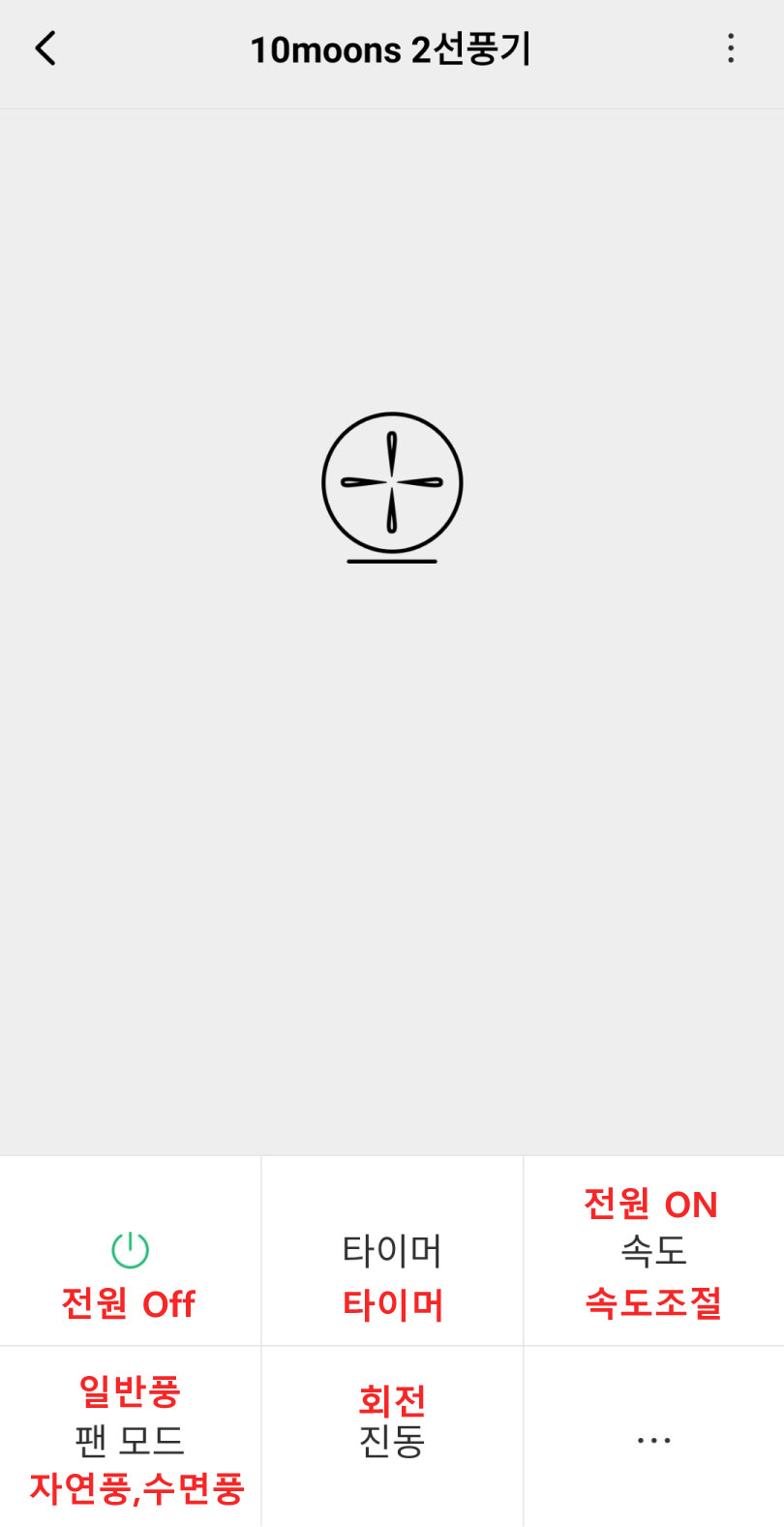
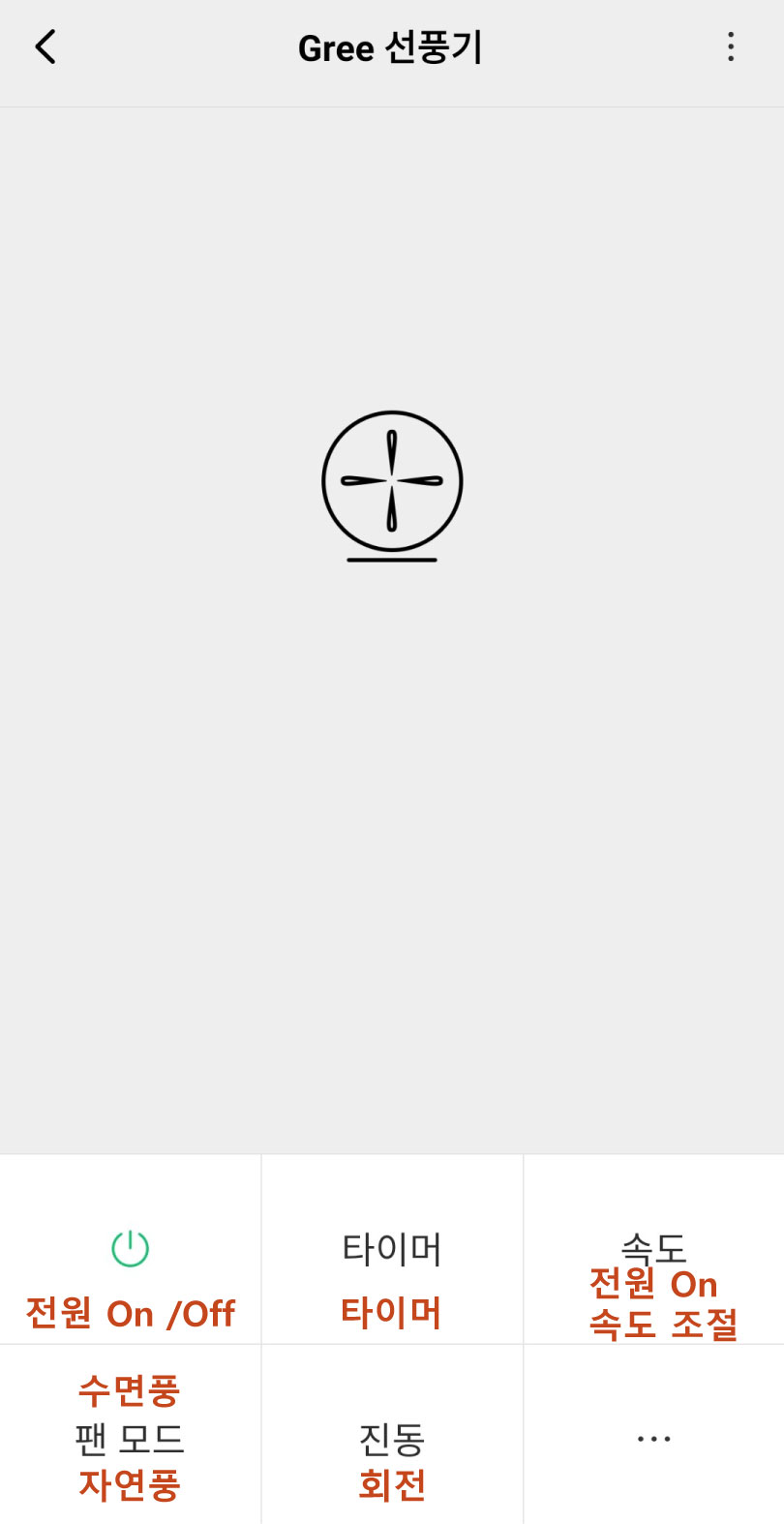
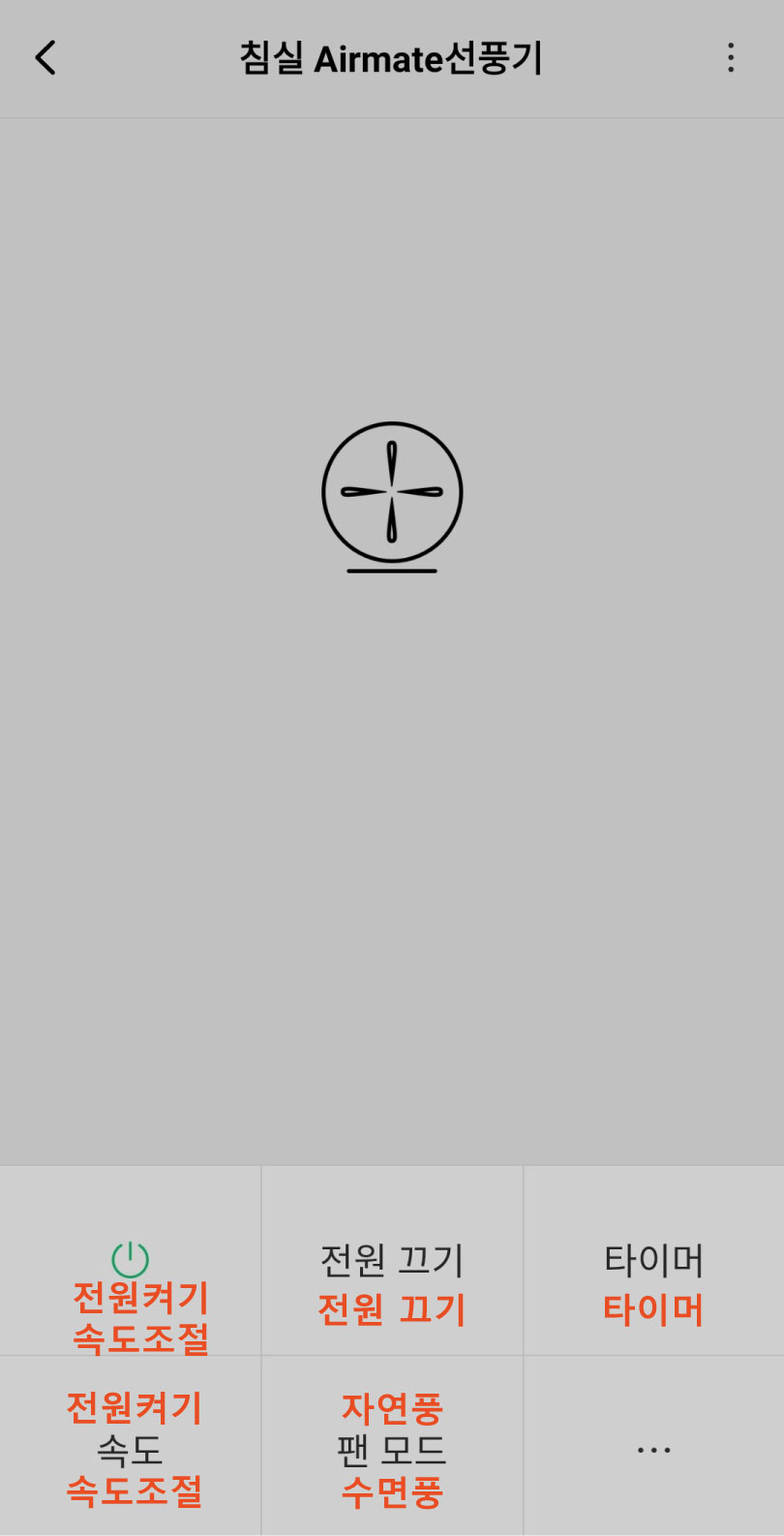
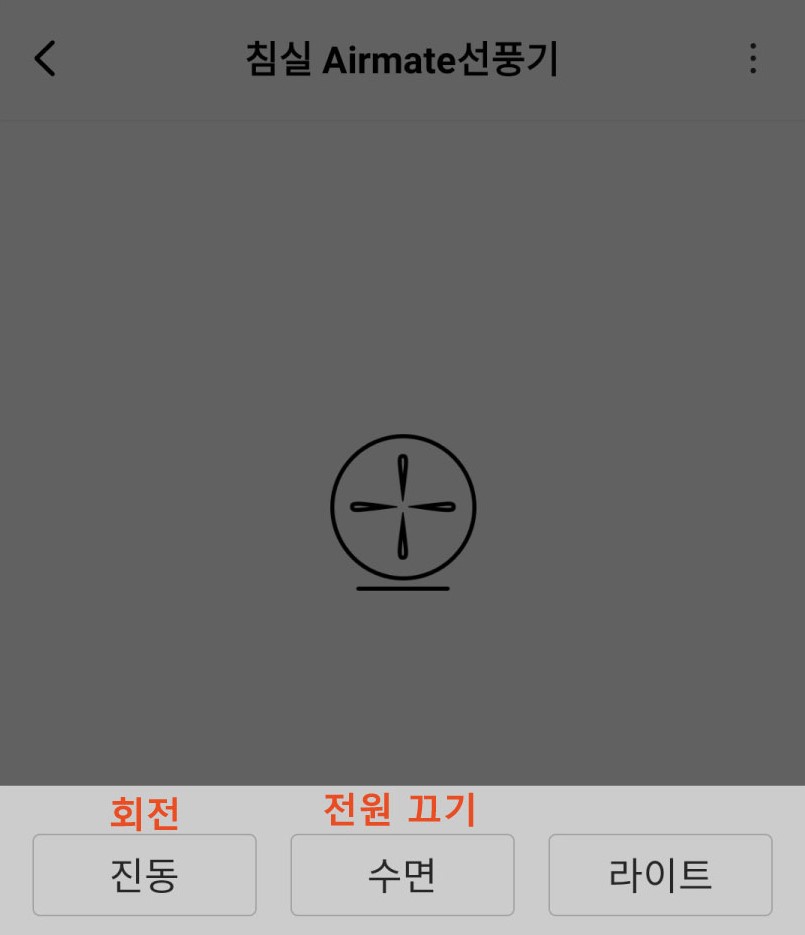
DECEMBER :: 윈드피아 WF-C1800R 45Cm(18인치) 리모컨 선풍기 (tistory.com)
윈드피아 WF-C1800R 45Cm(18인치) 리모컨 선풍기
1 윈드피아 WF-C1800R 45Cm(18인치) 리모컨 선풍기 16인치 제품과 기능은 똑같고 리모컨 주파수는 호환된다. 서로의 리모컨을 사용할 수 있다. 업소용 산업용으로 특화된 제품이라 바람이 상당히 강하
december.tistory.com
DECEMBER :: 윈드피아 WF-168XJ-750R 40Cm(16인치) 리모컨 선풍기 (tistory.com)
윈드피아 WF-168XJ-750R 40Cm(16인치) 리모컨 선풍기
윈드피아 WF-168XJ-750R 40Cm(16인치) 리모컨 선풍기 14인치(35Cm) 선풍기 16인치(40Cm) 선풍기 18인치(45Cm) 선풍기 날개크기에 따라 35Cm 선풍기 40Cm 선풍기 45Cm 선풍기가 있다. 날개가 큰 제품일수록 시원하
december.tistory.com
'리뷰&리뷰' 카테고리의 다른 글
| android bootloader interface 드라이버 올리기 (0) | 2023.07.18 |
|---|---|
| 알리 스마트폰 케이스 (0) | 2023.07.01 |
| 실리콘 얼음틀 (0) | 2023.06.15 |
| 윈드피아 WF-168XJ-750R 40Cm(16인치) 리모컨 선풍기 (0) | 2023.05.14 |
| LUCENT PCI MODEM (0) | 2023.03.21 |